- Klik på knappen “Definér og vælg skravering”
- Vælg skraveringstype og klik på knappen med penslen
- Klik på det lokale på tegningen, som du ønsker at skravere
- Klik på knappen med penslen igen for at deaktivere skraveringstilstanden.
Detaljeret guide
Når du har tegnet lokalerne, kan du skravere dem, så det er nemmere at få et overblik over bygningen og dens etager rent visuelt. Skraveringerne kan også udskrives ved hjælp at udsnitsfunktionen.
Klik på knappen “Definér og vælg skravering” i værktøjslinjen. (1)
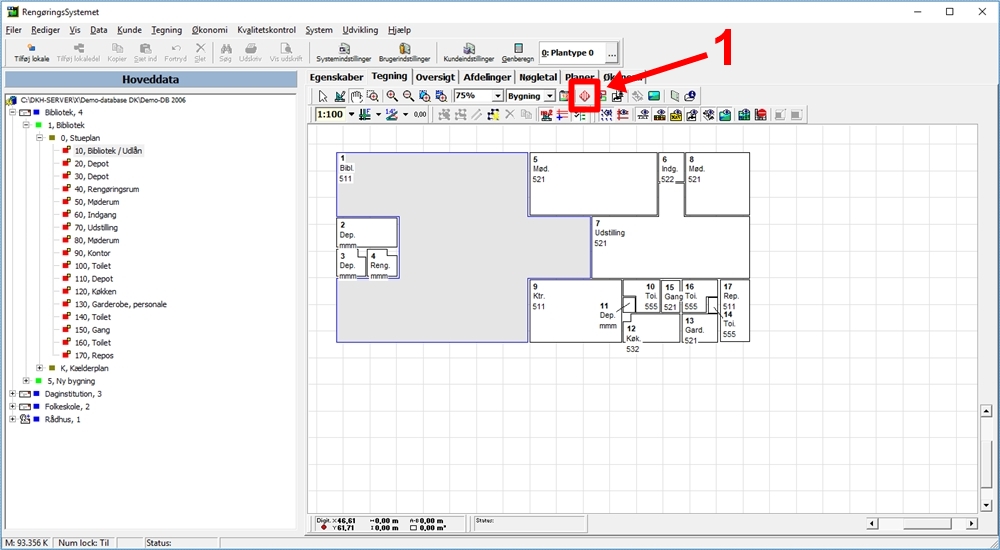
Under fanen “Skravering” skal du vælge hvilken skraveringstype, du ønsker at vise på tegningen. (2)
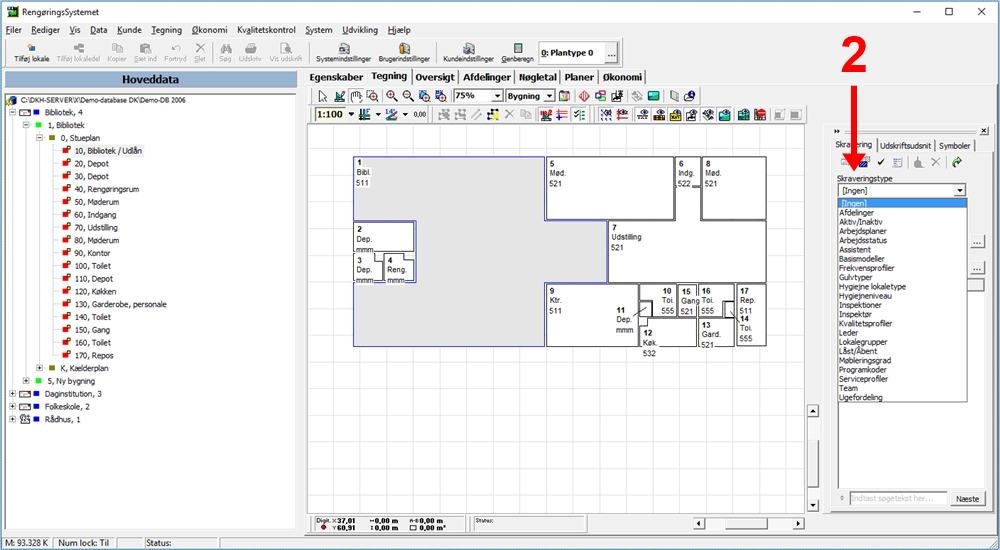
Hvis du eksempelvis ønsker at skravere dine lokaler efter skraveringstypen “Programkoder” (3) vil de forskellige farvekoder (4) fremgå af tegningen, hvor lokalerne nu er skraveret/farvet ud fra de programkoder, de er blevet tildelt gennem deres basismodel. (5)
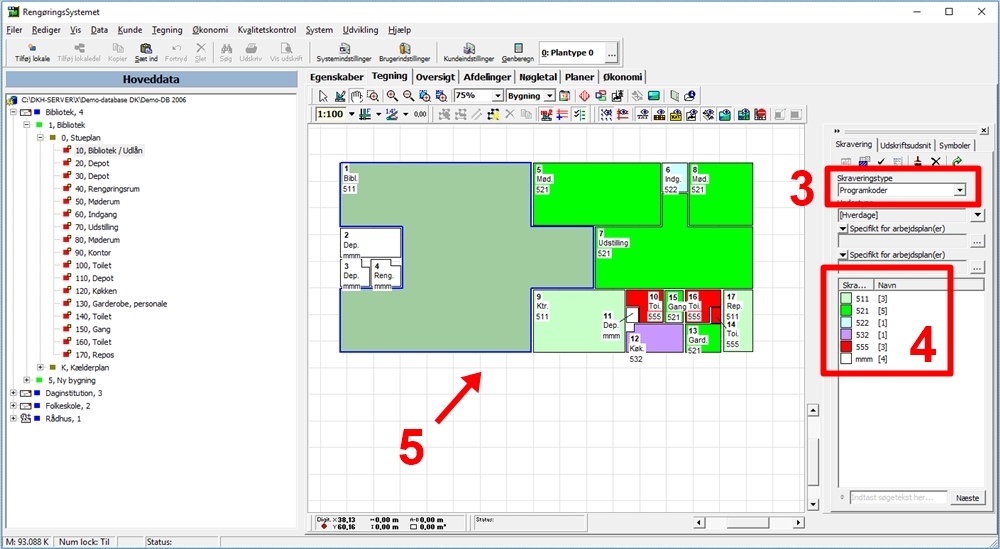
Hvis du selv ønsker at skravere et lokale med en programkode, skal du klikke på knappen “Tildel valgt skravering til de lokaler som markeres med penslen”. (6)
Derefter skal du vælge programkoden i listen, som du ønsker at tildele lokalet. I eksemplet neden for er markeret programkoden 532, som har skraveringsfarven lilla. (7)
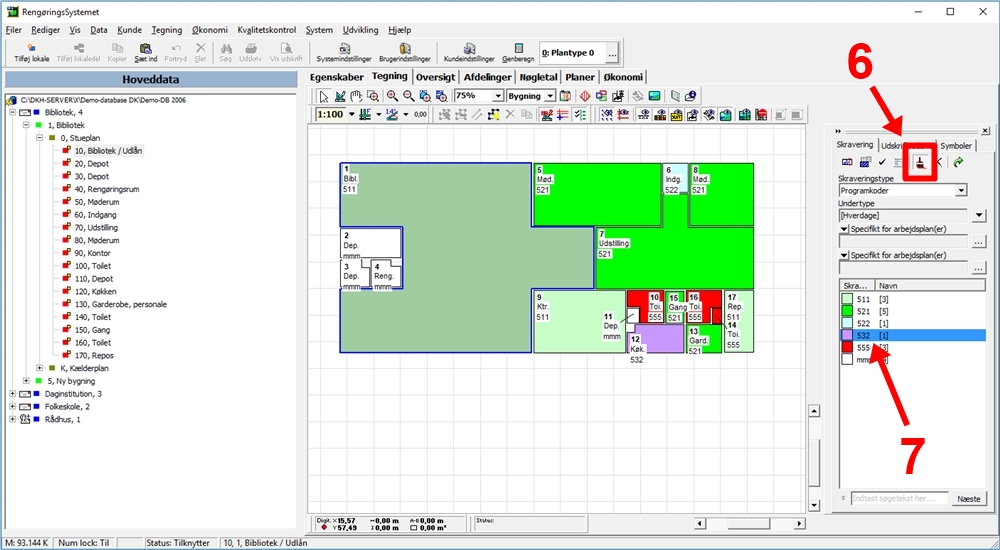
Musepilen vises nu som en pensel. Klik på det lokale, du ønsker at tildele programkoden. I eksemplet tildeles lokale 1 (bibliotek) programkoden 532 (lilla). (8)
Klik på knappen med penslen igen for at deaktivere skraveringstilstanden. (9)
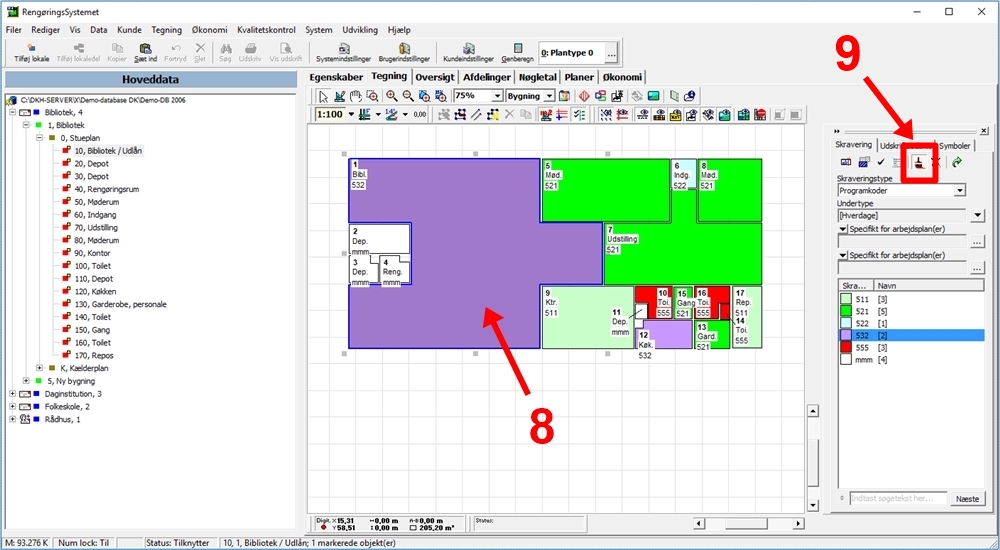
Hvis du vil fjerne en skravering, skal du klikke på knappen med krydset for at aktivere fravalgspenslen. (10)

Musepilen vises nu som en pensel med et minus-tegn. Klik på det lokale, du vil fjerne skraveringen fra. (11)
Når du er færdig med at fjerne skraveringen, skal du huske at klikke på knappen med krydset igen for at deaktivere fravalgspenslen. (12)
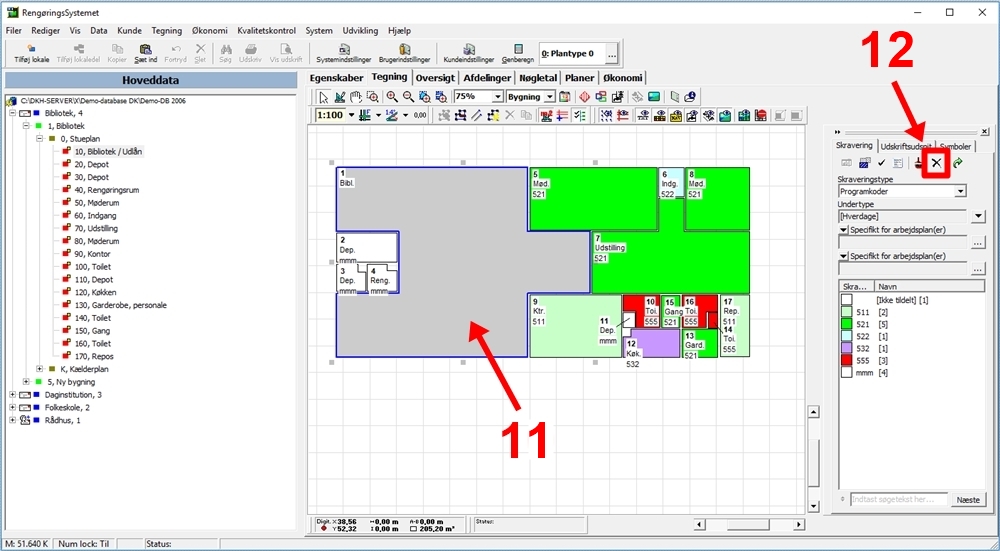
For mere information, se videoen om skravering i vores online-undervisning → her